Tümü bir arada yükleyici kullanarak Web Konsolunu yükleme
Ön koşullar
•ESET PROTECT Server yüklendi.
ESET PROTECT Web Konsolu'nu, ESET PROTECT Server çalıştıran bilgisayardan başka bir bilgisayara da yükleyebilirsiniz. Bu işlem, ek adımlar gerektirir. |
• Apache Tomcat, ESET PROTECT Web Konsolu'nu çalıştırmak için gereken, zorunlu bir bileşendir.
• Apache Tomcat, 64 bit Java/OpenJDK gerektirir. Sisteminizde birden çok Java sürümü yüklenmişse eski Java sürümlerini kaldırıp yalnızca en son desteklenen Java sürümünü tutmanızı öneririz.
Ocak 2019 itibarıyla işletme, ticari veya üretim amaçlı kullanım için genel Oracle JAVA SE 8 güncellemeleri ticari lisans gerektirmektedir. JAVA SE aboneliği almayı tercih etmezseniz ücretsiz bir alternatife geçiş yapabilirsiniz. JDK'nin desteklenen sürümlerine bakın. |
Yükleme
Tümü bir arada yükleyici kullanarak ESET PROTECT Konsolu bileşenini Windows'a yüklemek için:
Yukarıda yer alan tüm yükleme ön koşullarına uygun olduğundan emin olun. |
1.ESET web sitesinden ESET PROTECT Tümü bir arada yükleyiciyi indirin ve indirilen sıkıştırılmış dosyayı ayıklayın.
2.En son Apache Tomcat sürümünü yüklemek istiyorsanız ve Tümü bir arada yükleyici eski bir Apache Tomcat sürümü içeriyorsa (bu adım isteğe bağlıdır - en son Apache Tomcat sürümüne ihtiyacınız yoksa 4. adıma atlayın):
a.x64 klasörünü açıp installers klasörüne gidin.
b.installers klasöründe bulunan apache-tomcat-9.0.x-windows-x64.zipdosyasını kaldırın.
c.Apache Tomcat 9 64 bit Windows zip paketini indirin.
d.İndirilen zip paketini installers klasörüne taşıyın.
3.Tümü bir arada yükleyiciyi başlatmak için Setup.exe dosyasını çift tıklayın ve Karşılama ekranında İleri'yi tıklayın.
4.Yükle'yi seçip İleri'yi tıklayın.

5.EULA'yı kabul ettikten sonra İleri'yi tıklayın.
6.Yüklenecek Bileşenleri seçin bölümünde yalnızca ESET PROTECT Web Konsolu onay kutusunu işaretleyip İleri'yi tıklayın.
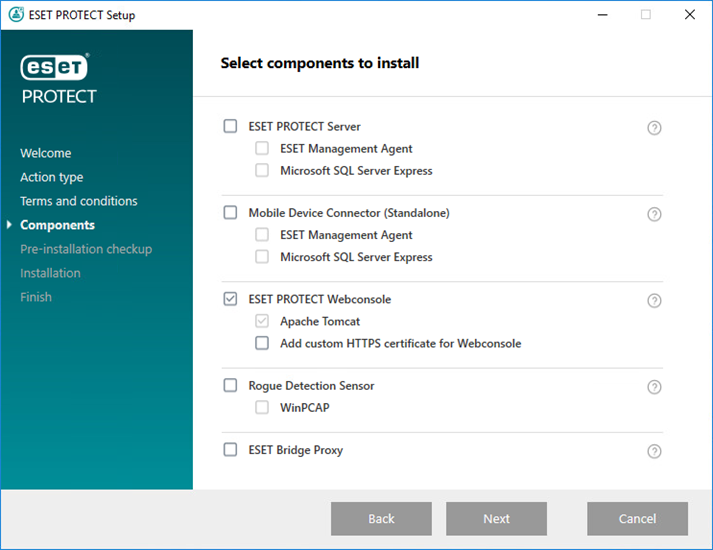
İsteğe bağlı olarak, Web Konsolu için özel HTTPS sertifikası ekle onay kutusunu işaretleyebilirsiniz.
•ESET PROTECT Web Konsolu için özel bir HTTPS sertifikası kullanmak istiyorsanız bu seçeneği işaretleyin.
•Bu seçeneği belirlemezseniz yükleyici otomatik olarak yeni bir Tomcat anahtar deposu üretir (kendi kendine imzalanan bir HTTPS sertifikası).
• Web konsolu için özel HTTPS sertifikası ekle'yi işaretlediyseniz Gözat'ı tıklayıp geçerli bir Sertifika (.pfx veya .p12 dosyası) seçin ve dosyanın Parolasını yazın (ya da parola yoksa alanı boş bırakın). Yükleyici Tomcat sunucunuza Web Konsolu erişimi için sertifikayı yükler. Devam etmek için İleri'yi tıklayın.

7.Bilgisayarda Java yüklemesini seçin. En son Java/OpenJDK sürümünü kullandığınızı doğrulayın.
a)Halihazırda yüklenmiş Java sürümünü seçmek için Java yüklemesi seçin'i tıklayın, Java aracının yüklenmiş olduğu klasörü seçin (bin öğesini içeren bir alt klasöre sahiptir, örneğin C:\Program Files\Amazon Corretto\jdk1.8.0_212) ve Tamam'ı tıklayın. Yükleyici geçersiz bir yol seçip seçmediğinizi sorar.
b)Devam etmek için Yükle'yi veya Java yükleme yolunu değiştirmek için değiştir'i tıklayın.
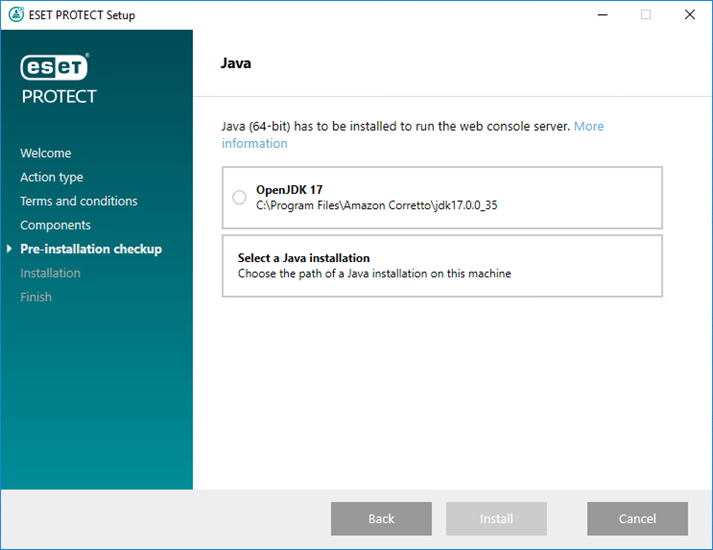
8.Yükleme tamamlandığında Bitir'i tıklayın.
9.ESET PROTECT Web Konsolu'nu desteklenen bir web tarayıcısında açın. Bir giriş ekranı görüntülenir.
•ESET PROTECT Web Konsolu'nu barındıran bilgisayardan: https://localhost/era
•İnternet erişimi olan herhangi bir bilgisayardan ESET PROTECT Web Konsolu'nu açın (ESET PROTECT Web Konsolunuzun IP adresini veya ana bilgisayar adını IP_ADDRESS_OR_HOSTNAME yerine girin): https://IP_ADDRESS_OR_HOSTNAME/era
Ek kurumsal çözümler veya düşük performanslı sistemler için Web Konsolu yapılandırması bölümüne de bakın. |